
Introduzione all’uso di Apple Configurator per iPhone
Anche se non sono stati acquistati direttamente da Apple oppure presso un rivenditore autorizzato Apple o un operatore cellulare, puoi aggiungere ad Apple School Manager o Apple Business Manager utilizzando Apple Configurator su iPhone i dispositivi di seguito:
iPhone
iPad
Mac con chip Apple o con chip di sicurezza Apple T2
Dopo che sono stati configurati, i dispositivi si comportano come qualsiasi altro dispositivo già registrato in Apple School Manager o in Apple Business Manager con supervisione obbligatoria e registrazione a un servizio di gestione MDM. Una volta fatto, i dispositivi possono essere spenti e conservati fino a quando non ne hai bisogno o possono essere forniti agli utenti.
Quando consegni un dispositivo a un utente, quest’ultimo ha a disposizione un periodo provvisorio di 30 giorni per rimuoverlo da Apple School Manager o Apple Business Manager, dalla supervisione e dal servizio di gestione dei dispositivi. Il periodo provvisorio di 30 giorni inizia dopo che il dispositivo viene assegnato e registrato a un servizio di gestione dispositivi associato ad Apple School Manager o Apple Business Manager.
Dopo aver eseguito l’accesso ad Apple Configurator per iPhone, tutti i servizi di gestione dei dispositivi già associati ad Apple School Manager o Apple Business Manager vengono visualizzati in Impostazioni. L’opzione consente di assegnare automaticamente un dispositivo a un servizio di gestione dei dispositivi specifico.
Requisiti
Dispositivo e sistema operativo minimo supportato | Sistema operativo minimo per Apple Configurator per iPhone | Pannello di Impostazione Assistita |
|---|---|---|
Mac (macOS 12.0.1) | iOS 15 | Scegli il tuo paese o la tua zona |
iPhone (iOS 16) | iOS 16 | Scegli una rete Wi-Fi |
iPad (iPadOS 16) | iOS 16 | Scegli una rete Wi-Fi |
Nota: per aggiungere altri Mac, i dispositivi devono avere un chip Apple o di un chip di sicurezza Apple T2 ed eseguire macOS 12.0.1 o una versione successiva. Per l’elenco di computer compatibili, consulta gli articoli del supporto Apple Computer Mac con processore Apple e Modelli di Mac con chip di sicurezza Apple T2.
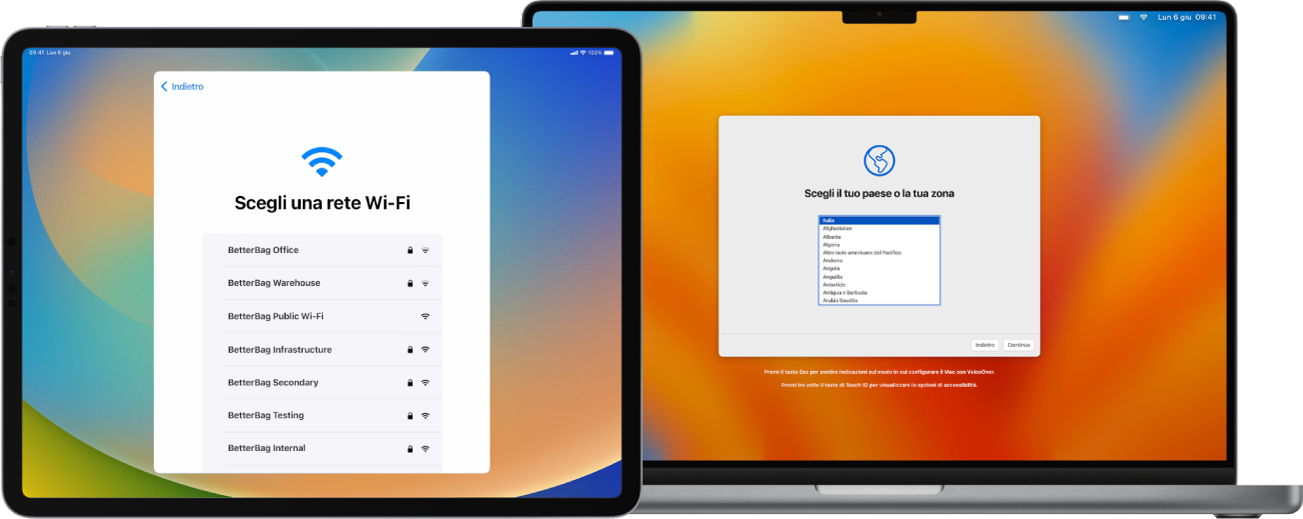
Prima di aggiungere un Mac
Prima di aggiungere un Mac, effettua questi passaggi aggiuntivi:
Decidere come connettere il Mac a internet. Puoi creare un profilo di configurazione o procurarti gli adattatori e i cavi necessari.
Condividi le credenziali della rete Wi-Fi (metodo di default): è necessario che iPhone sia connesso a una rete Wi-Fi con accesso a internet. Il Mac utilizzerà le stesse credenziali di rete al riavvio.
Utilizza un profilo di configurazione di rete: è necessario creare un profilo di configurazione con un payload Wi-Fi o 802.1X con le credenziali di rete appropriate. Inoltre, tale profilo deve essere salvato nell’app Files. Puoi configurarlo in Apple Configurator > Impostazioni. Consulta Creare e modificare i profili di configurazione in Apple Configurator nel Manuale utente di Apple Configurator per Mac.
Nota: se necessario, puoi aggiungere al profilo di configurazione un payload di certificato da utilizzare con il Wi-Fi o l’autenticazione 802.1X. Consulta Impostazioni del payload di gestione dei dispositivi Certificati per i dispositivi Apple in Distribuzione della piattaforma Apple.
Connetti il Mac a internet tramite connessione Ethernet: Prima di assegnarlo ad Apple School Manager o Apple Business Manager, il Mac deve essere connesso a internet.